Para aquellos que no saben qué es la búsqueda inversa de imágenes, aquí hay una descripción rápida de la misma. Digamos que tienes una imagen y quieres saber dónde más se encuentra esa imagen en Internet. La búsqueda inversa de imágenes es la forma de averiguarlo. No solo eso, también puede averiguar si diferentes versiones de esa imagen (es decir, imágenes similares) también están disponibles en Internet.
Los motores de búsqueda de Google y Bing ofrecen esta herramienta de búsqueda de imágenes inversas. Usarlo es muy fácil en una computadora de escritorio. Solo tiene que ir al sitio http://www.images.google.com y allí verá el icono de la cámara en la barra de búsqueda. Puede arrastrar y soltar la imagen que desea invertir la búsqueda en esta barra de búsqueda o hacer clic en el icono de la cámara y elegir pegar la URL de la imagen o cargar una imagen desde su computadora.
Ver también: Cómo encontrar el número IMEI en Android y iPhone
Usar Google a través de un navegador
Desde su teléfono inteligente, si accede al sitio web http://www.images.google.com, no podrá ver el icono de la cámara en la barra de búsqueda. Debe cambiar a la versión de escritorio del sitio. Para cambiar a la versión de escritorio del sitio http://www.images.google.com, primero debe ir al menú de su navegador y tocar la opción ‘solicitar sitio de escritorio’. Por ejemplo, si está utilizando el navegador Google Chrome, debe ir a la opción de tres puntos y tocar la opción que dice «solicitar sitio de escritorio». Esto abrirá la versión de escritorio del sitio. Cuando se cargue la versión de escritorio del sitio, podrá ver el icono de la cámara en la barra de búsqueda del sitio. Ahora puede tocar este icono de la cámara y elegir pegar la URL de la imagen que desea invertir la búsqueda o cargar una imagen directamente desde su teléfono inteligente.
Usar Bing a través de un navegador
Si desea utilizar el motor de búsqueda de Bing en lugar del motor de búsqueda de Google para la búsqueda de imágenes inversa, debe ir al sitio web http://www.bing.com/images desde un navegador. Luego toque el ícono de la cámara que puede ver en la barra de búsqueda en el sitio. Le pedirá que permita el acceso a la cámara de su dispositivo. Simplemente permita el acceso y luego podrá tomar una imagen a través de la cámara para realizar una búsqueda inversa de imágenes. Además, hay una opción para cargar directamente una imagen desde su dispositivo para realizar una búsqueda inversa de imágenes. Si quieres, puedes hacerlo también. Bing llama a esta búsqueda de imagen inversa como búsqueda visual. Ambos significan lo mismo.
Usar una opción de solución alternativa de Google Chrome
Hay una opción en Google Chrome a través de la cual puede revertir directamente la búsqueda de una imagen que encuentre en cualquier sitio web. Para usar esta opción, simplemente haga un toque largo en la imagen hasta que vea un menú emergente. En el menú emergente, debe tocar la opción ‘buscar en Google esta imagen’. Esto automáticamente hará una búsqueda inversa de imágenes y abrirá una nueva pestaña en el navegador para mostrar los resultados. Sin embargo, debe tener en cuenta que esta opción solo funciona en el navegador Google Chrome y solo en algunos teléfonos inteligentes.
Usando una aplicación
También hay algunas aplicaciones que permiten la búsqueda inversa de imágenes. Algunas de estas aplicaciones son Google Lens, Search By Image y Reversee. La aplicación Google Lens está disponible para dispositivos Android e iOS. La aplicación Search By Image está disponible para dispositivos Android. La aplicación Reversee está disponible para iPhone.
Tomemos el ejemplo del Aplicación de búsqueda por imagen. Si por alguna razón no desea o no puede usar los motores de búsqueda de Google o Bing directamente para realizar una búsqueda de imágenes inversa, puede usar la aplicación Buscar por imagen. Esta aplicación le muestra resultados de búsqueda de imágenes inversas de los motores de búsqueda de Google, Bing, Tineye y Yandex. Cuando abre la aplicación, tiene la opción de realizar una búsqueda inversa de imágenes en una imagen almacenada en su dispositivo o puede usar una foto capturada de su cámara. Antes de buscar, también puede usar el editor de imágenes incorporado (se puede usar para rotar, recortar o voltear la imagen) para editar la imagen si lo desea. Por lo tanto, puede usar esta aplicación para encontrar imágenes similares en Internet o encontrar la originalidad o falsedad de una imagen.

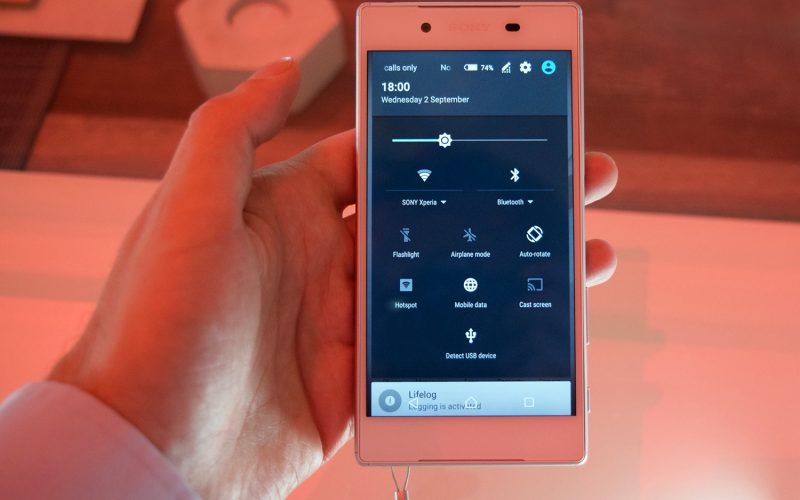






Leave a Reply